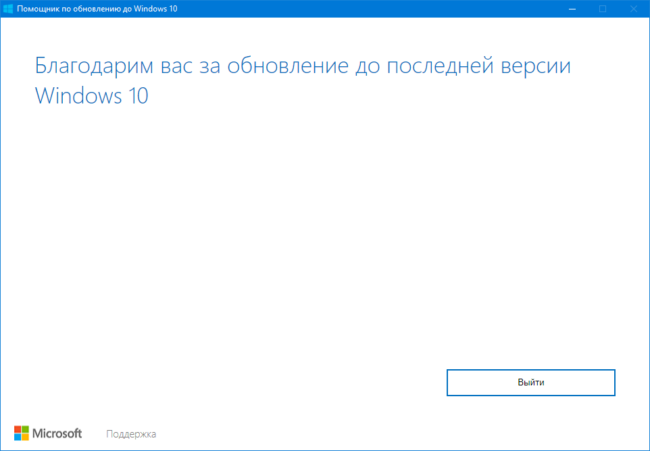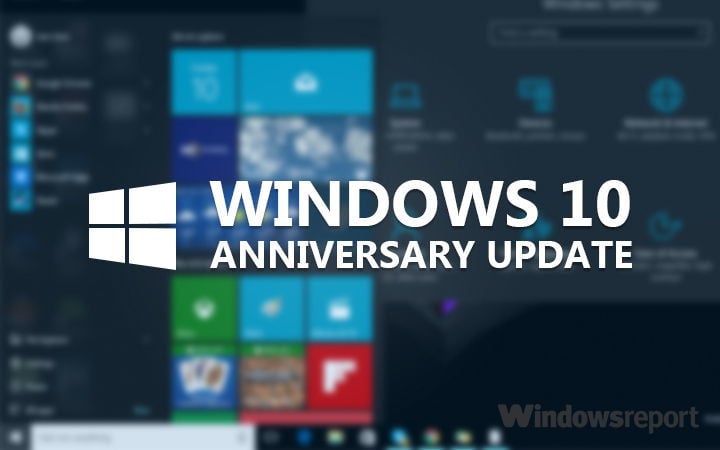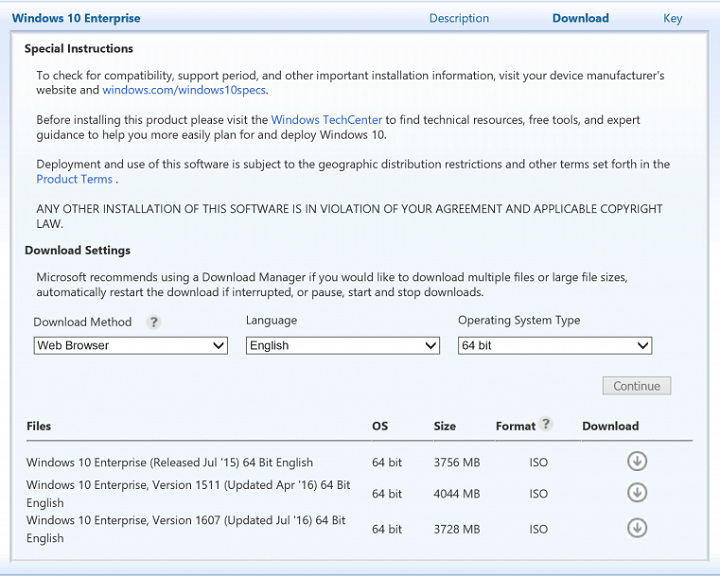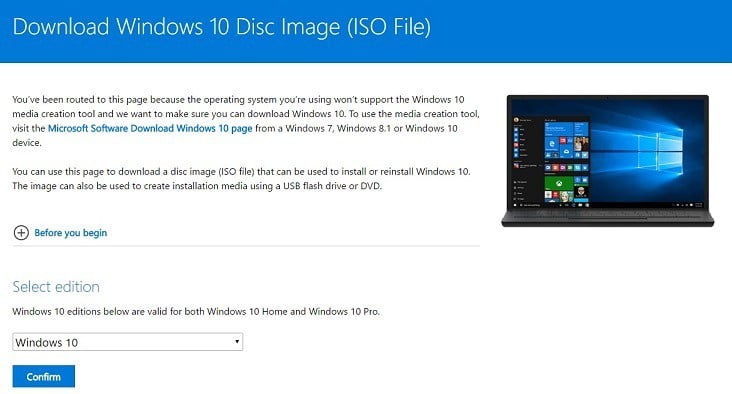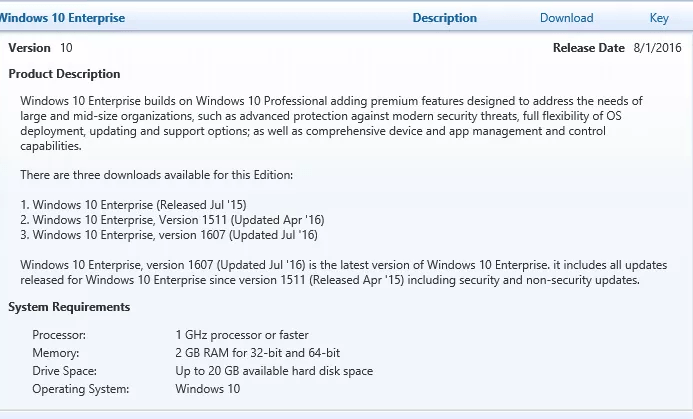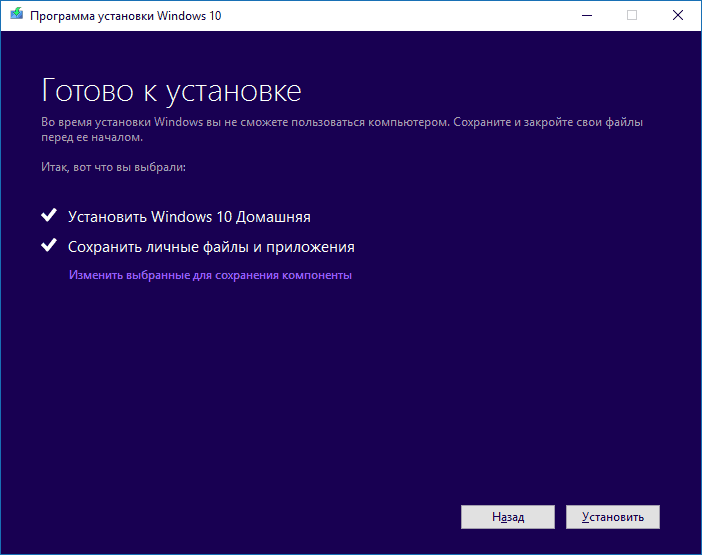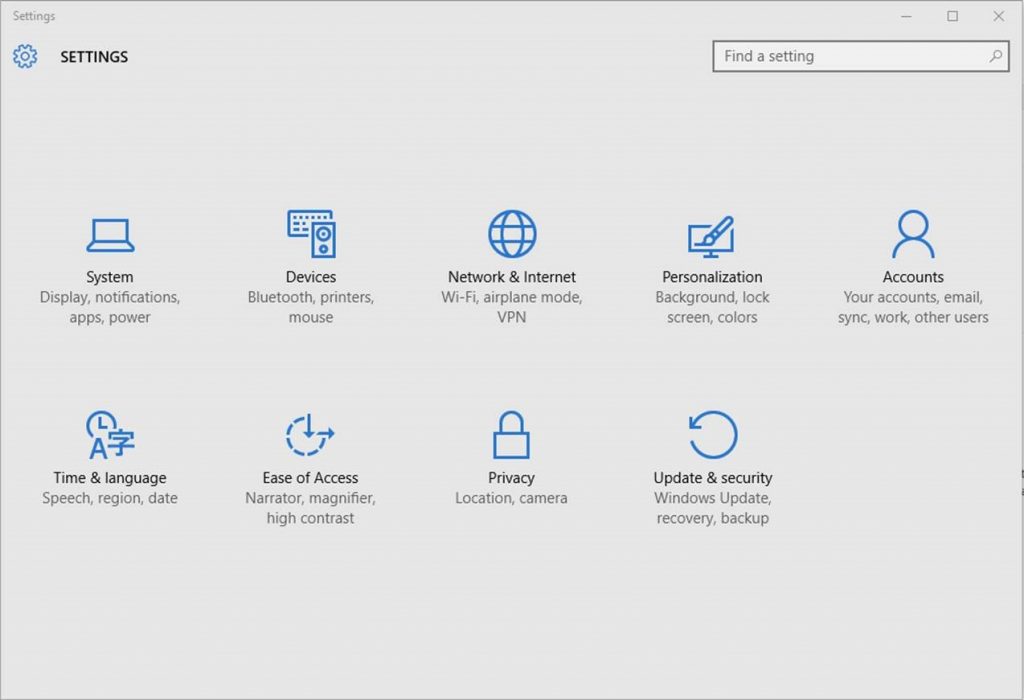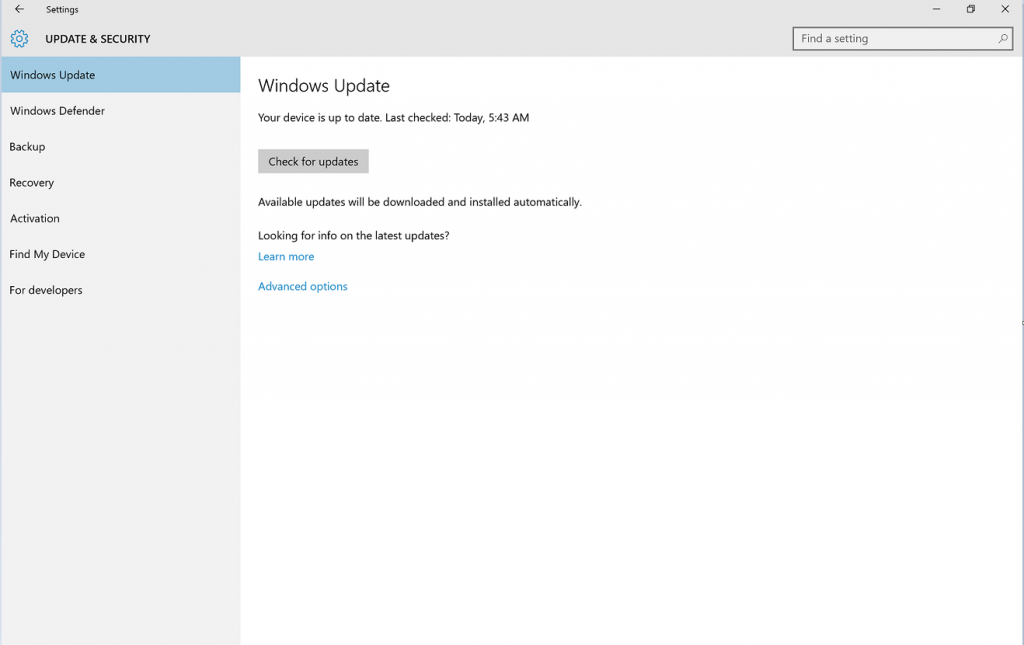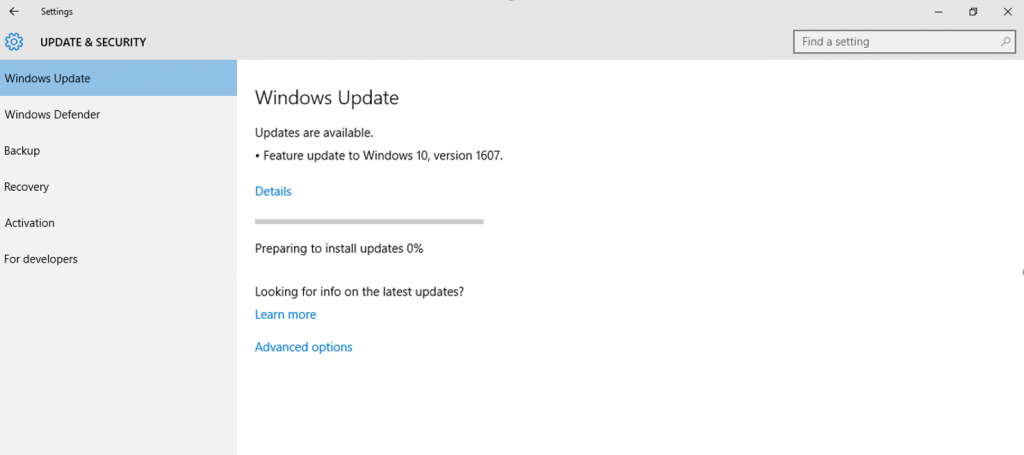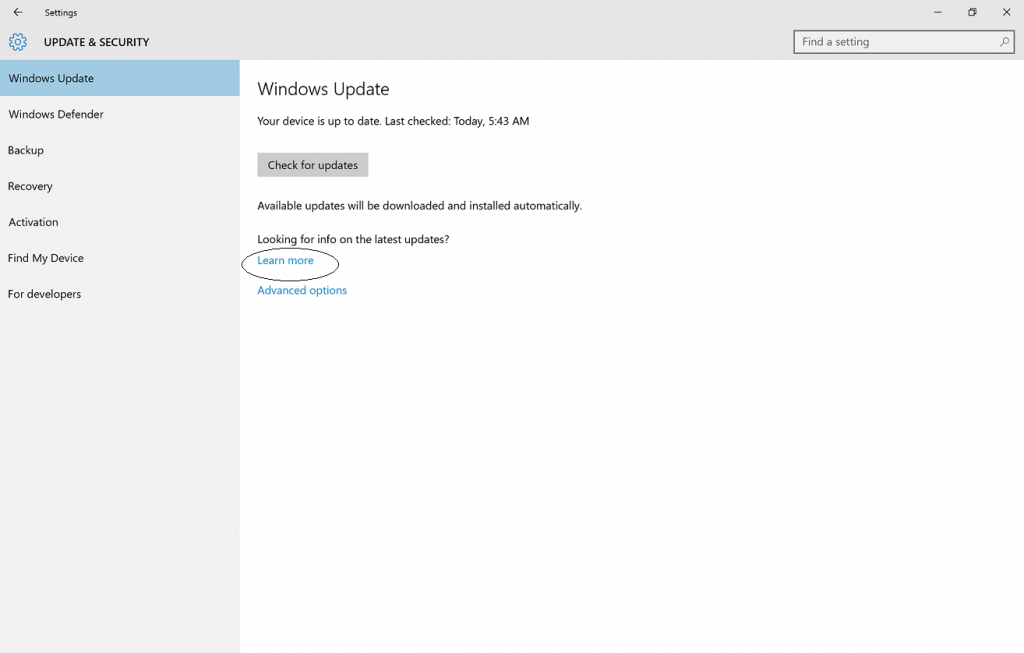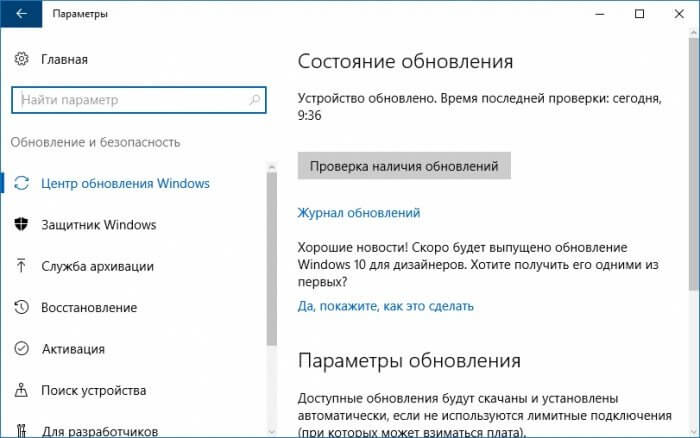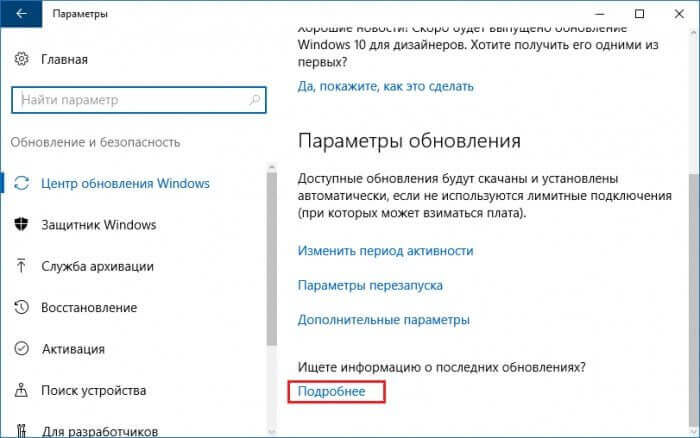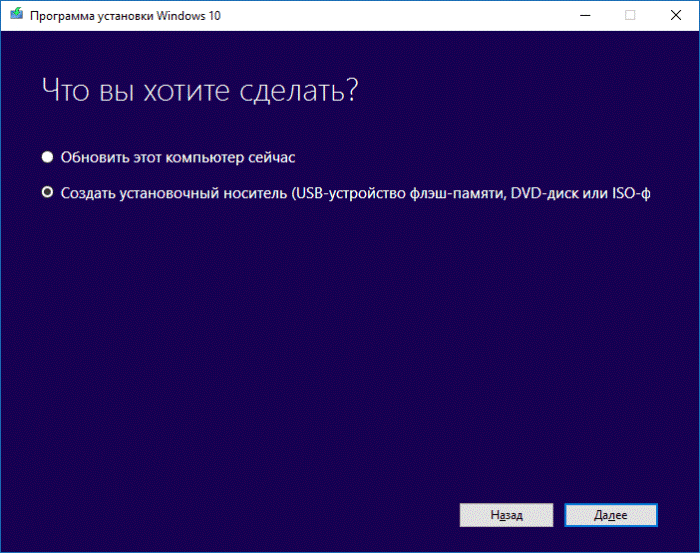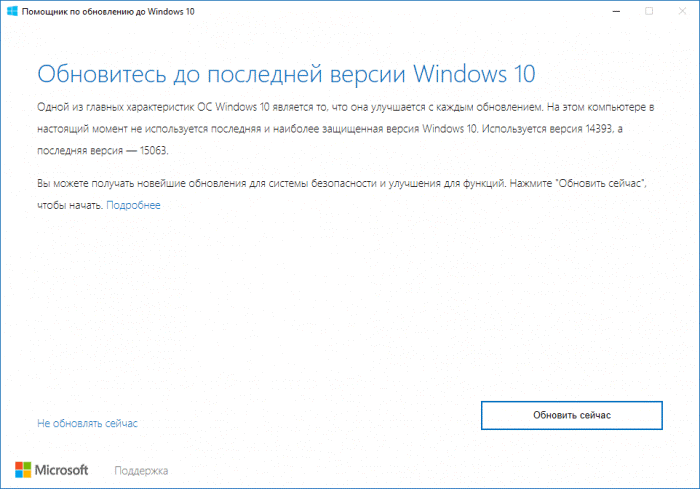Несмотря на то, что Microsoft уже выпустили обновление Windows 10 Anniversary Update, далеко не все пользователи получили к нему доступ через автоматическое обновление системы Windows Update. Если вам не терпится его получить прямо сейчас, то воспользуйтесь самым простым и абсолютно официальным способом.
Для этого нужно скачать официальное приложения обновления Windows 10 Anniversary Update по кнопке «Скачать» ниже. После этого вы попадете на сайт Microsoft, где надо нажать на кнопку «Обновить сейчас» и начнется загрузка приложения для обновления.
После запуска программы начнется проверка совместимости, а после нее процесс обновления. Сначала в фоне будут загружены необходимые для этого файлы, а затем запущен сам процесс обновления.
Скачать Windows 10 Anniversary Update (на русском)
|
Windows 10 Anniversary Update (на русском) Размер: 5,5 MiB Лицензия: Бесплатно |
Скачать |
| Загрузка абсолютно бесплатная, не требует регистрации или отправки смс. Мы используем только оригинальные дистрибутивы программ, расположенные на сайте производителя или нашем сервере без внесения изменений. |
После обновления не забудьте удалить предыдущую версию системы, как было описано в предыдущей статье. После этого можете наслаждаться новой версией.
Начиная со 2-го августа корпорация Майкрософт начала распространять «Юбилейное обновление» для ОС Windows 10. Anniversary Update (рус. Юбилейное обновление) – это множество новых функций и инноваций, среди которых Windows Ink, более быстрый и удобный браузер Edge, новые игровые возможности, прогрессивные системы безопасности и многое другое.
Windows 10 Anniversary Update уже доступно для загрузки большинству владельцев компьютеров, ноутбуков и планшетов на базе Windows 10, что касается смартфонов, то обновление для Windows 10 Mobile станет доступно для загрузки 9 августа.
Новшества Windows 10 Anniversary Update
Одним из главных новшеств Anniversary Update стала новая рабочая область Windows Ink Workspace, объединяющая все функции и приложения, связанные с рукописным вводом.
Чтобы открыть Windows Ink Workspace, достаточно лишь нажать соответствующую кнопку на панели задач. Если у вас нет устройства с активным пером, но вы хотите опробовать новый функционал, то вы можете кликнуть правой кнопкой мыши на панели задач и выбрать «Показать кнопку Windows Ink Workspace».
В обновлённой системе появилось новое приложение Skype Preview, открывающее доступ к популярному средству онлайн-общения без необходимости загрузки и установки отдельной программы для ПК.
Получил обновление и защитник Windows, благодаря новым алгоритмам защиты он стал оперативнее реагировать и справляться с угрозами, обеспечивая более высокий уровень защиты ПК.
Браузер Microsoft Edge теперь работает с расширениями: Pinterest, Amazon Assistant, LastPass, AdBlock, Adblock Plus и другими (доступны для загрузки в Магазине), он стал менее требовательным к системным ресурсам и получил целый ряд самых разнообразных новых функций.
Те, кто скачает и установит «Юбилейное обновление» Windows 10 Anniversary Update, обнаружат массу предложений, затрагивающих среду Xbox One. Так, Xbox Play Anywhere позволяет пользователям, купившим игру, запускать и играть в игры на любой из двух платформ (Xbox One или Windows 10).
Со всеми этими и многими другими новшествами «Юбилейного обновления» пользователи Windows 10 могут познакомиться уже сейчас.
Скачать Windows 10 Anniversary Update
Если в настройках операционной системы вами выбрана опция автоматической установки обновлений, то для того чтобы получить обновление, вам не придётся ничего делать: оно автоматически установится через сервис Windows Update.
Впрочем, обновление может быть установлено и вручную: для этого перейдите на официальный сайт Microsoft и скачайте Юбилейное обновление по соответствующей ссылке.
А вдруг и это будет интересно:
- Microsoft: меню «Пуск» в Windows 10 не будет синхронизироваться между устройствами
- GIGABYTE представила супер мощный ноутбук для геймеров Ultraforce P35W v2
- MI551 – новый мини-ПК от ZOTAC на базе Intel Core i5-6400T (Skylake)
- ONYX BOOX Robinson Crusoe 2: электронная книга с «умной» обложкой
- Intel добавила в линейку Quark 32-нм чипы с открытой архитектурой
- Ультракомпактный компьютер Tango PC
Дата: 2016-08-03 | Размещено в Новости
by Ivan Jenic
Passionate about all elements related to Windows and combined with his innate curiosity, Ivan has delved deep into understanding this operating system, with a specialization in drivers and… read more
Published on August 2, 2016
The big day is finally here! Microsoft should start pushing out the long-awaited Anniversary Update for Windows 10 to all eligible users today. But if you don’t want to wait for Windows 10 version 1607 to appear through Windows Update, official Anniversary Update ISO files are also available. With these, you can download the update right away.
For now, the download link only works for Windows 10 Enterprise, as you need to enter your business email to be able to download the ISO file. Of course, as soon as other download links become valid, we’re going to update this article so you can download the Anniversary Update for your version of Windows 10.
UPDATE: We finally managed to find links for downloading ISO files for each specific version. However, downloading ISOs still requires either a MSDN subscription, or using a Media Creation Tool. So, if you don’t have a MSDN subscription, the only way to download ISOs is by using the Media Creation Tool. As soon as we find individual links, we’ll update this article once again. Thanks for your patience!
UPDATE 2: Microsoft has made it much more easier to download the official ISO files for Windows 10 Anniversary Update version 1607. There are customers whose Windows machine may have issues with the Windows 10 media creation tool, so a very easy to follow page has been set up on the Microsoft Software Download Windows 10 site. Thus, follow the link from below and its steps to download a disc image (ISO file) that can be used to install or reinstall Windows 10 or to create installation media using a USB flash drive or DVD.
Official page for downloading ISO files for the Windows 10 Anniversary Update version 1607
As always, before proceeding towards the download itself, make sure you have an internet connection, sufficient data storage available on a computer, USB or external drive for the download, as well as a blank USB or DVD (and DVD burner) with at least 4 GB of space if you want to create media. Also, it is very important to know that the links provided by Microsoft are valid for 24 hours only from time of creation.
Download and install Windows 10 Anniversary Update
If you can’t wait for official links to be approved by Microsoft, famous leaker WZor already managed to upload his unofficial collection of Windows 10 Anniversary Update ISOs. Yo can download it from this link.
Download Windows 10 Home Anniversary Update ISO files
Windows 10 Home is the most basic version of Windows 10 aimed at less-advanced users. This version lacks some features included in other versions of the system, like the ability to edit Group Policies.
You can download both 64-bit and 32-bit versions of ISO files for the Anniversary Update for Windows 10 Home edition from here:
- Download Windows 10 Home Anniversary Update ISO files (64-bit)
- Download Windows 10 Home Anniversary Update ISO files (32-bit)
- Download Windows 10 Home Anniversary Update ISO files with MSDN subscription
Download Windows 10 Pro Anniversary Update ISO files
Some PC issues are hard to tackle, especially when it comes to corrupted repositories or missing Windows files. If you are having troubles fixing an error, your system may be partially broken.
We recommend installing Restoro, a tool that will scan your machine and identify what the fault is.
Click here to download and start repairing.
Windows 10 Pro is the operating system for smaller companies and more advanced users. It contains all features users and business need, but the Anniversary Update brought a few restrictions with it.
You can download both 64-bit and 32-bit versions of ISO files for the Anniversary Update for Windows 10 Pro from here:
- Download Windows 10 Pro Anniversary Update ISO files (64-bit)
- Download Windows 10 Pro Anniversary Update ISO files(32-bit)
- Download Windows 10 Pro Anniversary Update ISO files with a MSDN subscription
Windows 10 Enterprise Anniversary Update ISO files
Windows 10 Enterprise is aimed at bigger businesses and companies, where IT admins take care of computers.
You can download both 64-bit and 32-bit versions of ISO files for the Anniversary Update for Windows 10 Enterprise edition from here:
- Download Windows 10 Enterprise Anniversary Update ISO files (64-bit)
- Download Windows 10 Enterprise Anniversary Update ISO files(32-bit)
As we said, you’re going to need your business email address to be able to download Enterprise ISO files. Also, Microsoft noted that the media creation tool doesn’t work for this version.
Windows 10 Education Anniversary Update ISO files
You can download both 64-bit and 32-bit versions of ISO files for the Anniversary Update for Windows 10 Education edition from here:
- Download Windows 10 Education Anniversary Update ISO files (64-bit)
- Download Windows 10 Education Anniversary Update ISO files(32-bit)
- Download Windows 10 Education Anniversary Update ISO files with a MSDN subscription
The Anniversary Update isn’t the only thing Microsoft prepared for Windows 10 Education: Windows 10 Pro Education SKU was also announced. Read more about this OS here.
None of the ISO files are available on MSDN yet, but once again, we’re sure Microsoft will make it available as soon as version 1607 starts rolling out to first Windows 10 users.
Some early birds already managed to download and install the Anniversary Update on their computers, and changes are already visible. The Anniversary Update changed the way Start Menu looks, moved Taskbar Properties to the new UI, added a Win+F command that now opens the Feedback Hub, and many more changes
Speaking of the Anniversary Update, you think your computer is ready for it? Why don’t you check to make sure?
RELATED STORIES YOU NEED TO CHECK OUT:
- Anniversary Update for Windows Insiders: should you opt out?
- Upgrade to Windows 10 for free using this loophole
- Is my computer ready for Windows 10 Anniversary Update?
- What to expect from Microsoft Edge in the Anniversary Update for Windows 10
- How to get Windows 10 for free after July 29
Still having issues? Fix them with this tool:
SPONSORED
If the advices above haven’t solved your issue, your PC may experience deeper Windows problems. We recommend downloading this PC Repair tool (rated Great on TrustPilot.com) to easily address them. After installation, simply click the Start Scan button and then press on Repair All.
Newsletter
Обновлено 01.12.2018
Добрый день уважаемые читатели блога, сегодня хочу с вами поделиться свежей версией Windows 10 Anniversary Update 1607, оригинальный ISO образ MSDN, залитый для удобства на Яндекс диск. Выкладываю две версии x86 и x64, в чем разница разрядности Windows читайте по ссылке слева. Версия Professional.
Скачать ISO Windows 10 Anniversary Update 1607
Напоминаю, что Windows 10 Anniversary Update 1607, это последнее официальное обновление данной операционной системы, хочу отметить, что при обновлении и предыдущей сборки 1511, есть ряд проблем, с ними начали сталкиваться пользователи по всему миру, так, что по возможности делайте чистую установку Windows 10, так вы избежите кучу граблей, самая поганая из них циклическая перезагрузка. При создании загрузчика Microsoft советует Media Creation Tool и создать в ней установочный носитель для другого компьютера. Если у вас как и у меня есть доступ в личный кабинет корпоративных клиентов, то можете скачать и от туда, кому, что больше нравится.
Обновление Windows 10 Anniversary дает вам возможность легко и надежно защитить свои данные с помощью Windows Hello, при использовании приложений Windows и браузера Microsoft Edge, первого и единственного браузера, изначально поддерживающего биометрические данные (в работе с соответствующими сайтами).
Windows 10 – самая удобная среда для общения с помощником Cortana, который уже используется более чем в 1000 приложений. Теперь мы запускаем новую коллекцию приложений для Cortana в Магазине Windows, чтобы вам проще было искать замечательные приложения со встроенным персональным помощником, созданным Microsoft. В обновлении Windows 10 Anniversary Update Cortana научилась делать упреждающие рекомендации, основываясь на вашем расписании дня: например, она может предложить заказать вам обед или вызвать такси. Она доступна на устройствах даже при заблокированном экране: это позволит сократить время, необходимое для решения повседневных задач, которые вы планируете осуществить с помощью вашего персонального помощника. Cortana – единственный помощник, работающий на нескольких ваших устройствах одновременно. Например, когда вы получаете уведомление о той или иной задаче на смартфон Windows или Android (скажем, прочитать или отправить сообщение), вы можете решить ее на ПК. Теперь у разработчиков появился полный доступ к проактивному интеллекту Cortana, и ваши приложения могут выполнять контекстуально-обусловленные задачи, связывая уже совершенные действия через глубинные ссылки, встроенные в приложения и сайты.
Меню Пуск Windows 10 Anniversary
- Стартовое меню имеет обновлённую компоновку плиток по умолчанию;
- Списки наиболее используемых приложений и всех приложений были объединены воедино;
- В левую часть меню добавлена вертикальная панель, куда переместились кнопки доступа к параметрам, проводнику, учётным записям, а также выключению и перезагрузке устройства;
- В меню Пуск теперь отображается до трёх недавно добавленных приложений вместо одного;
- Приложения, названия которых начинаются с цифр, теперь перечислены под обозначением «#» вместо «0-9».
Виртуальные десктопы Windows 10 Anniversary
- Добавлена возможность показывать отдельные окна на всех виртуальных рабочих столах;
- Добавлена возможность показывать окна определённых приложений на всех виртуальных десктопах;
- Переключаться между десктопами отныне возможно с помощью нового жеста четырьмя пальцами по тачпаду.
Панель задач Windows 10 Anniversary
- Универсальные приложения в Windows 10 Anniversary Update могут использовать на панели задач значки-индикаторы;
- Во всплывающем интерфейсе управления уровнем громкости реализовано переключение между источниками вывода аудио;
- Системные часы интегрированы с событиями из приложения «Календарь»;
- Системные часы будут отображаться в панели задач на всех мониторах в случае использования многомониторной конфигурации.
Центр уведомлений Windows 10 Anniversary
- Иконка центра уведомлений перенесена в область справа от системных часов;
- Иконка центра уведомлений теперь показывает число уведомлений, а также анимации с логотипами программ, от которых приходят сообщения;
- Уведомления между мобильной и десктопной версией Windows теперь синхронизируются;
- Индивидуальные уведомления от приложений больше не имеют иконки слева, вместо этого значок отображается только в заголовке группы нотификаций от одного источника;
- Вы можете отклонить любое уведомление кликом средней кнопки мыши, аналогичный клик по заголовку приложения отклонит сразу все отправленные им нотификации;
- В параметрах доступны новые настройки приоритетности и допустимого числа уведомлений от одного приложения, а также настройка кнопок в нижней части центра;
- Иконка Wi-Fi теперь имеет дополнительный интерфейс вместо включения/отключения сети.
Браузер Edge Windows 10 Anniversary
- Реализована поддержка расширений, ссылка на них добавлена в главное меню веб-обозревателя;
- Вкладки теперь можно фиксировать (закреплять), тем самым уменьшая их в размерах и защищая от случайного закрытия. Закреплённые табы не исчезают при повторном запуске браузера;
- Добавлена возможность переходить назад и вперёд по веб-страницам свайпами влево-вправо;
- Клик правой кнопкой мыши по кнопке «назад» покажет список страниц, посещённых ранее;
- Добавлена опция, позволяющая при закрытии Edge очищать определённые пользователем типы данных о просмотренных сайтах;
- В панели избранного доступно переименование элементов, создание папок и поддержка отображения только иконок;
- В адресную строку добавлены пункты меню «вставить и искать», «вставить и перейти», отображающиеся в зависимости от скопированной в буфер обмена информации;
- Добавлен выбор каталога для загрузок по умолчанию;
- Добавлена возможность назначить появление всплывающей панели снизу с набором команд перед каждой загрузкой вместо автоматического скачивания;
- Браузер сообщит о завершённых загрузках в центре уведомлений;
- Добавлено предупреждение при попытке закрыть Edge с незавершёнными загрузками;
- Реализована поддержка импорта избранного из Firefox;
- Импортированные в Edge закладки теперь будут отображаться в отдельной папке вместо добавления в общий каталог;
- Когда окно становится слишком узким, кнопки «центр», «создать заметку» и «поделиться» будут перемещаться в главное меню и отображаться там в виде значков, а не текста;
- Edge автоматически останавливает флеш-содержимое, находящееся не в фокусе (как правило, рекламные баннеры по краям сайтов);
- Реализована поддержка системы уведомлений в реальном времени от веб-сайтов, обеспечена интеграция с центром уведомлений;
- Избранное теперь представлено в виде древовидной структуры;
- Изменено оформление настроек, часть из которых была скрыта за выпадающими списками;
- В контекстном меню веб-страниц по умолчанию более не отображаются команды «Проверить элемент» и «Просмотреть источник» (появятся, когда вы посетите средства разработчика);
- Пункт «Что нового и советы» добавлен в главное меню браузера. Ссылка ведёт на веб-страницу с перечислением новшеств в Edge из Windows 10 Anniversary Update.
Возможные проблемы Windows 10 Anniversary
Логично, что не у всех все быстро и легко обновилось, как в обычном сегменте, так и в корпоративном, многие пользователи столкнулись с синими экранами (BSOD). Как выяснилось, у тех пользователей, у которых на их системе установлен антивирус от компании Avast и процессор Intel, ловят эту проблему при установке обновления Windows 10 Anniversary Update. Текст ошибки вот такой system thread exception not handled, после чего идет перезагрузка и откат к предыдущей сборке системы,, затем идет опять попытка скачивания обновления и все по кругу, веселая вещь короче))). Ничего вам не напоминает. Как Microsoft тестирует я не понимаю, есть же куча подписчиков инсайдеров, которые раньше остальных получают сборки, не ужели ни у кого до этого не было проблем.
В Avast знают о данной проблеме, так как их форумы технической поддержки, сейчас ими забиты. С большой вероятностью идет конфликт между программным обеспечением Avast, кода AU и технологией виртуализации Intel, даже когда она отключена. Проблема наблюдается только с процессорами Intel последнего поколения.
В данный момент решением ошибки system thread exception not handled является удаление приложений Avast с компьютера. Если простое удаление не поможет, Avast опубликовала приложение avastclear, с которым может потребоваться загрузка в безопасном режиме с сетевыми драйверами. Далее нужно снова попытаться установить Anniversary Update, устанавливать после этого Avast не следует, так как ошибка появится снова. До устранения неполадок можно использовать Защитник Windows.
Из проблем еще можно считать в Windows 10 Anniversary Update, это появление подсистемы Linux. Она позволяет запускать Linux-приложения на Windows 10. Пытаясь повысить производительность Linux на Windows 10, Microsoft дала прямой доступ к аппаратному обеспечению, так что Linux-приложения не используют контейнеры Hyper-V, где процессы и угрозы были бы изолированы.
Полный системный доступ является палкой о двух концах, и если хакер внедрит вредоносный код в приложение на Linux, пострадать может операционная система Windows. Приложения на Linux имеют доступ к тем же файлам и папкам, что и программы Windows, что ставит последние под угрозу.
Microsoft использует не ядро Ubuntu Linux, а собственное программное обеспечение, обновляя его через центр обновления Windows, как и все остальные программы. Эксперт говорит, что его компания уже нашла несколько проблем с безопасностью Linux на Windows 10 и сообщила о них в Microsoft, часть из них уже закрыты. К счастью, по умолчанию Linux на Windows 10 Anniversary Update не установлена.
Версия — Windows 10 Anniversary Update 1607
Редакция — Volume
Дата создания — июль 2016
Размер — 2,8/3.7 ГБ
Разрядность — 32-64 бита
Скачать с яндекс диска
Скачать ISO Windows 10 Anniversary Update 1607
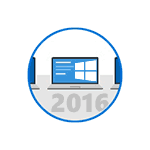
Есть несколько способов получить это обновление, в зависимости от задач можно выбрать тот или иной вариант или же просто подождать, когда Центр обновления Windows 10 сообщит о том, что пришла пора устанавливать новую версию системы. Ниже — список таких способов.
- Через центр обновлений Windows 10 (Параметры — Обновление и безопасность — Центр обновления Windows). В случае, если вы решили получить обновление через Центр Обновлений, учитывайте, что оно там может не появиться в течение ближайших дней, так как устанавливается поэтапно на всех компьютерах с Windows 10, а это может занять время.
- Если в центре обновлений сообщают, что новых обновлений нет, вы можете нажать внизу окна пункт «Подробнее», чтобы перейти на страницу Майкрософт, где вам будет предложено загрузить утилиту для установки юбилейного обновления. Однако в моем случае, уже после выхода обновления, данная утилита сообщала, что у меня уже используется последняя версия Windows.
- Загрузив средство обновления с официального сайта Майкрософт (Media Creation Tool, пункт «Скачать средство сейчас»), запустить его и нажать «Обновить этот компьютер сейчас».
После обновления любым из трех вышеуказанных способов, вы можете освободить значительное место (10 Гб и более) на диске с помощью утилиты очистки диска Windows (в разделе Очистка системных файлов), пример см. в инструкции Как удалить папку Windows.old (при этом исчезнет возможность отката к предыдущей версии системы).
Также возможна загрузка ISO образа с Windows 10 1607 (с помощью средства обновления или другими способами, сейчас на официальном сайте распространяется именно новый образ) и последующая чистая установка с флешки или диска на компьютер (если запустить setup.exe со смонтированного в системе образа, процесс установки обновления будет аналогичен установке с помощью средства обновления).
Процесс установки Windows 10 версии 1607 (Юбилейное обновление)
На данный момент времени установку обновления я проверил на двух компьютерах и двумя разными способами:
- Старый ноутбук (Sony Vaio, Core i3 Ivy Bridge), со специфичными драйверами, не предназначенными для 10-ки, с которыми при первоначальной установке Windows 10 пришлось помучаться. Обновление производилось с помощью утилиты Майкрософт (Media Creation Tool) с сохранением данных.
- Просто компьютер (с ранее полученной в рамках бесплатного обновления системой). Опробовано: чистая установка Windows 10 1607 с флешки (предварительно загружен ISO образ, затем вручную создан накопитель), с форматированием системного раздела, без ввода ключа активации.
В обоих случаях процесс, его продолжительность и интерфейс происходящего не отличается от процесса обновления и установки в предыдущей версии Windows 10, те же диалоги, параметры, варианты выбора.
Также, в двух указанных вариантах обновления всё прошло успешно: в первом случае драйвера не слетели, а данные пользователей остались на месте (сам процесс от начала и до конца занял около 1.5-2 часов), а во втором — с активацией всё в порядке.
Типичные проблемы при обновлении Windows 10
С учетом того, что установка данного обновления представляет собой, по сути, переустановку ОС с сохранением или без сохранения файлов по выбору пользователя, проблемы, с которыми он столкнется, вероятнее всего, будут теми же, что и при первоначальном обновлении с предыдущей системы до Windows 10, среди наиболее распространенных: неправильная работа системы питания на ноутбуке, проблемы с Интернетом и работой устройств.
Решение большинства таких проблем уже описаны на сайте, инструкции доступны на этой странице в разделе «Исправление ошибок и решение проблем».
Однако, чтобы по возможности избежать такого рода проблем или ускорить процесс их решения, могу порекомендовать некоторые предварительные действия (особенно, если такие проблемы были у вас при первоначальном обновлении до Windows 10)
- Создайте резервную копию драйверов Windows 10.
- Полностью удалите сторонний антивирус перед обновлением (и установите снова после него).
- При использовании виртуальных сетевых адаптеров, других виртуальных устройств, удалите или отключите их (если знаете, что это такое и как вернуть обратно).
- Если у вас есть какие-то совсем критичные данные, сохраните их на отдельные накопители, в облако или по крайней мере на несистемный раздел жесткого диска.
Не исключено также, что после установки обновления вы обнаружите, что какие-то настройки системы, особенно связанные с изменением системных параметров по умолчанию, вернутся к тем, которые рекомендует Майкрософт.
Новые ограничения в Anniversary Update
На текущий момент информации об ограничения для пользователей Windows 10 версии 1607 не так уж и много, но та, что появляется, заставляет насторожиться, особенно если вы используете Профессиональную версию и знаете, что такое редактор локальной групповой политики.
- Исчезнет возможность отключить «Возможности потребителя Windows 10» (см. Как отключить предлагаемые приложения Windows 10 в меню Пуск, так как раз на эту тему)
- Нельзя будет удалить Магазин Windows 10 и отключить экран блокировки (кстати, на нем также может показываться реклама при включенной опции из первого пункта).
- Изменяются правила для электронных подписей драйверов. Если вам раньше приходилось выяснять, как отключить проверку цифровой подписи драйверов в Windows 10, в версии 1607 это может оказаться сложнее. В официальной информации сообщается, что это изменение не коснется тех компьютеров, где Anniversary Update будет установлено путем обновления, а не чистой установки.
Какие еще политики и каким образом будут изменены, будет ли работать их изменение путем правки реестра, что будет заблокировано, а что добавлено посмотрим в ближайшее время.
После выхода обновления эта статья будет исправлена и дополнена как описанием процесса обновления, так и дополнительной информацией, которая может появиться в процессе.
Здравствуйте админ! 29 июля 2016 года компания Майкрософт выпустило финальное обновление Anniversary Update Windows 10 build 1607. Сегодня уже 5 августа, но я это обновление так и не получил, и кстати многие пользователи тоже. При попытке обновления с помощью официальной утилиты Media Creation Tool у меня выходит ошибка: Не удалось установить Windows 10
Компьютер возвращён к исходному состоянию, в котором он находился перед началом установки Windows 10.
0xC1900101-0x40017 или 0xC1900101-0x20017
Ошибка на этапе установки SECOND_BOOT во время операции BOOT
или обновление происходит, но версия операционной системы остаётся всё той же старой — Windows 10 Версия 1511 (сборка ОС 10586.0). Скажите, как установить это обновление на свой ноутбук с Windows 10, говорят операционная система с этим обновлением преобразилась и стала намного лучше!
5 способов обновить вашу Windows 10 до финального выпуска Anniversary Update Windows 10 build 1607 (сборка 14393)
Привет друзья! 29 июля ровно год, как мы с вами перешли с технических сборок Windows 10 на её официальную версию и с уверенностью скажу, что за этот год на нашем с вами сайте remontcompa.ru новейшая система от Майкрософт была разобрана просто по винтикам (рассмотрена большая часть ошибок, багов и недочётов), пользователями было написано бесчисленное количество отзывов и комментариев, было сломано много копий, и обсуждение бурно продолжается до сих пор. Многие наши постоянные читатели также участвовали и участвуют в специальной программе развития и совершенствования Windows 10 — Windows Insider Program и их пожелания были учтены в нескольких вышедших некрупных обновлений Windows 10 за 2015-2016 год. И вот ровно через год после выхода финальной версии Windows 10 вышло самое крупное юбилейное обновление под названием Anniversary Update Windows 10 build 1607 (номер версии 1607, сборка 14393) и в сегодняшней статье мы рассмотрим пять способов заполучить это обновление и обновить до него свою Windows 10.
Итак, мне на работу принесли несколько ноутбуков с операционной системой Windows 10 Версия 1511 (сборка ОС 10586.0), которую пользователи не смогли обновить сами по разным причинам (кстати, на одном ноуте была установлена неактивированная Win 10 и она тоже обновилась), обновим их все разными способами до Windows 10 build 1607 (сборка 14393)!
Способ №1
Обновляемся до Windows 10 build 1607 с помощью Центра обновления Windows
«Пуск» —>«Параметры»
«Обновление и безопасность»
Жмём на кнопку «Проверка наличия обновлений»
Происходит проверка наличия обновлений
Выходит кратковременное сообщение о возможности обновления до Windows 10, версия 1607
и тут же начинается автоматическое обновление Windows 10 до финального выпуска Anniversary Update Windows 10 build 1607 (сборка 14393)!
Подготовка к установке обновлений
Для установки финального обновления жмём на кнопку «Перезагрузить сейчас».
Происходит перезагрузка и начинается процесс обновления.
В процессе обновления происходит несколько перезагрузок.
И наконец загружается рабочий стол обновленной Windows 10 build 1607!
Все программы на месте.
Для определения точной версии Windows 10 запускаем командную строку от имени администратора и вводим команду winver
Способ №2
Обновляемся до Windows 10 build 1607 с помощью Media Creation Tool
Проходим по ссылке на официальный сайт Майкрософт
https://www.microsoft.com/ru-ru/software-download/windows10
Жмём на кнопку «Скачать средство сейчас»
Нам на компьютер скачивается утилита Media Creation Tool, запускаем её от имени администратора.
«Принять»
Отмечаем галочкой пункт «Обновить этот компьютер сейчас»
«Далее»
«Установить»
Начинается процесс обновления.
Происходит работа с обновлениями. Компьютер перезагружается несколько раз.
И наконец загружается Windows 10 build 1607.
Способ №3
Обновляемся до Windows 10 build 1607 с помощью утилиты Windows10Upgrade
Проходим по ссылке на официальный сайт Майкрософт
https://www.microsoft.com/ru-ru/software-download/windows10
Жмём на кнопку «Обновить сейчас»
Нам на компьютер скачивается утилита Windows10Upgrade9252.exe.
Запускаем утилиту от имени администратора.
Жмём на кнопку «Обновить сейчас»
Начинается процесс обновления.
Способ №4
Обновляемся до Windows 10 build 1607 с помощью ISO-образа Windows 10
Проходим по ссылке на официальный сайт Майкрософт
https://www.microsoft.com/ru-ru/software-download/windows10
Жмём на кнопку «Скачать средство сейчас»
Нам на компьютер скачивается утилита Media Creation Tool, запускаем её от имени администратора.
«Принять»
Отмечаем пункт «Создать установочный носитель для другого компьютера» и
жмём «Далее»
«Далее»
Отмечаем пункт «ISO-файл» и жмём «Далее»
Выбираем папку для сохранения ISO-образа Windows 10
и жмём «Сохранить»
ISO-образ Windows 10 скачался нам на компьютер.
Щёлкаем на ISO-образе Windows 10 двойным щелчком левой мыши и подсоединяем его к виртуальному дисководу.
Заходим на виртуальный дисковод и запускаем файл setup.exe
«Не сейчас» и жмём «Далее»
«Принять»
«Установить»
Начинается процесс обновления, который заканчивается удачно.
Способ №5
Обновляемся до Windows 10 build 1607 автоматически
Уверен, что у многих операционная система Windows 10 обновилась до новой версии Windows 10 build 1607 автоматически, то есть при очередном включении компьютера или ноутбука вышло предложение установить обновления и вы приняли это предложение, после чего ваша система благополучно обновилась.
Друзья, все предложенные способы обновления вашей Windows 10 до новейшей версии Windows 10 build 1607 работают одинаково надёжно и нет особой разницы, какой способ примените именно вы, выбирайте самый простой для вас и вперёд! Если же ни один способ вам не поможет, то примените Средство устранения неполадок Центра обновления на сайте Microsoft из этой статьи, а затем обновитесь до финального выпуска Anniversary Update Windows 10 build 1607.
Статьи по этой теме:
Written By
published
August 2, 2016
Update 8/16/16: The Windows 10 Anniversary Update has begun rolling out for Windows 10 Mobile. The Anniversary Update includes additional features and improvements for your Windows 10 phone. To manually check for the update, on Start, swipe over to the All apps list, then select Settings > Update & security > Phone update > Check for updates. Note that availability may vary by manufacturer, model, country or region, mobile operator or service provider, hardware limitations and other factors.
Starting today the Windows 10 Anniversary Update will begin rolling out for our customers around the world*. The Windows 10 Anniversary Update is full of new features and innovations that bring Windows Ink and Cortana** to life; a faster, more accessible and more power-efficient Microsoft Edge browser; advanced security features; new gaming experiences and more. The Windows 10 Anniversary Update will start rolling out to Windows 10 Mobile phones in the coming weeks.
The Windows 10 Anniversary Update is being rolled out to Windows 10 PCs across the world in phases starting with the newer machines first. You don’t have to do anything to get the Windows 10 Anniversary Update, it will roll out automatically to you through Windows Update if you’ve chosen to have updates installed automatically on your device. However, if you don’t want to wait for the update to roll out to you, you can manually get the update yourself on your personal PC. If you’re using a Windows 10 PC at work, you will need to check with your IT administrator for details on your organization’s specific plans to update.
Here are a couple ways you can manually get the Windows 10 Anniversary Update
Go to Settings > Updates & Security > Windows Update
1. In Windows Update simply click Check for Updates.
2. The Anniversary Update will appear as, Feature update to Windows 10, version 1607. Click update and the update will begin downloading and installing.
Another way to get the Windows 10 Anniversary Update will be by clicking “Learn more” just below the “Looking for info on the latest updates? In Windows Update.
From there you’ll be taken to a support page on Microsoft.com that will allow you to download the ISO file to your PC.
We hope you enjoy the Windows 10 Anniversary Update!
*Windows 10 Anniversary Update will be available in all countries where Windows 10 is available.
**Cortana available in select markets
Главная » Windows » Windows 10 » Как скачать и установить обновление Windows 10 Anniversary Update?
Если вы пользуетесь старой версией Windows 10 потому что, когда-то там отключали обновления, то пора бы уже обновляться до новой версии. Понятное дело, что в большинстве случаев обновление программного обеспечения несёт в себе много полезных функций и доработку старых. Иногда разработчики и могут накосячить и новейшее обновление может быть хуже предыдущего, но даже если так, исправляется всё быстро, с помощью дополнительных мини-обновлений. Это что касается Windows.
В данной статье я не буду говорить о достоинствах и недостатках Anniversary Update, так как тема здесь другая и конкретно указана – как установить обновление Windows 10 Anniversary Update, зачем пихать в статью что-то лишнее. Тем более, если вы захотели обновить систему до новой версии, значит уже знаете плюсы и минусы, а если нет, то в интернете уже полно обзоров на данную тему.
Я немного отвлекся от темы на два абзаца, уж простите. Итак, получить последнее глобальное обновление можно несколькими способами, вы можете воспользоваться любым.
Первый вариант – центр обновлений Windows, в него вы можете попасть через Параметры (если нажать клавиши Win+I) и перейти в раздел «Обновление и безопасность». Сразу скажу, что даже после нескольких дней после выхода обновления вы не сразу увидите на своём компьютере в центре обновлений предложение установить новинку, делается это поэтапно, видимо, чтобы не нагружать сеть, как это было в начале выхода десятки.
Это интересно: Как посмотреть установленные обновления Windows 10
Если в центре обновления вы видите, что обновлений нет, то ниже попробуйте нажать на ссылку «Подробнее». Так, вы перейдете на официальный сайт Microsoft и тем самым загрузите оттуда специальную утилиту, которая позволит вам загрузить и установить последнее глобальное обновление. Если у вас при запуске утилиты выдаёт сообщение, что Windows уже имеет самую последнюю версию, значит так оно есть и делать вам ничего не нужно.
Средство, кстати, называется Media Creation Tool. Сразу скачать его можно с этого Майкрософтовского сайта, а потом воспользоваться.
После установки обновления Windows 10 Anniversary Update вы можете почистить место на диске, тем самым добавить пару десятков Гб. Это можно сделать через утилиту «Очистка диска». Вообще, читайте эту статью и всё поймете.
Это интересно: Как создать загрузочную флешку с помощью Media Creation Tool?
Вариант третий – установка образа. То есть вы скачиваете с официального сайта ISO-образ последней версии Windows 10, переносите её на флешку и устанавливаете. Но чаще всего этот метод предполагает чистую установку системы. А скачать его вы можете с помощью утилиты Media Creation Tool.
Вариант четвертый – использование помощника по обновлению до Windows 10. Этот способ позволяет обновиться с Windows 7, 8 и 10 до самой последней. Скачать утилиту можно отсюда. Нужно нажать кнопочку Обновить сейчас.
Проблемы при обновлении до Windows 10 Anniversary Update 1607
При обновлении до какой-то версии системы или с системы на систему возникают различного рода проблемы, типа синих экранов смерти и прочих ошибок. Наиболее часто после обновы можно заметить проблемы с интернетом и установкой новых или старых драйверов устройств, также были замечены неполадки в работе системы питания ноутбуков, но это на программном уровне естественно. Я постараюсь составить отдельную ссылку, где вы можете увидеть все проблемы и их исправления, связанные с Windows 10.
Это интересно: Как узнать сборку Windows 10, установленную на компьютере?
Чтобы как-то ограничить появление неприятных моментов, вот что можно посоветовать:
- Создать резервную копию важных данных и драйверов системы;
- Убрать антивирус, который вы устанавливали дополнительно, например, какой-нибудь Аваст;
- Я уже говорил о создании резервной копии, но повторюсь. Сохраните важные документы и файлы на другой диск.
Пока что это всё, что я хотел сказать. Так вы можете обновиться до любой версии Windows, используя методы, описанные выше. Если есть какие-то вопросы, задавайте их в комментарии.